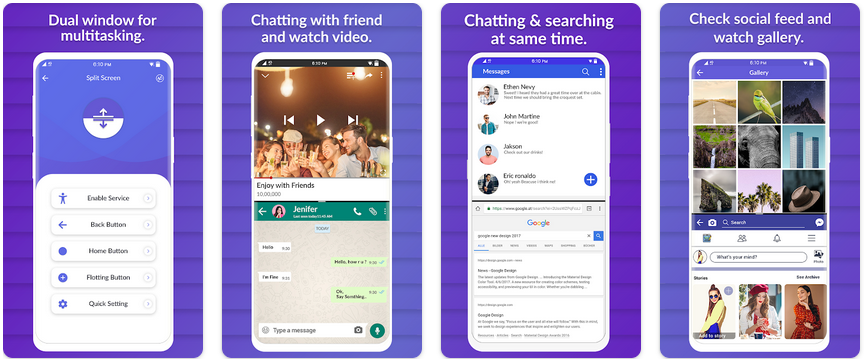 分屏-多任务双窗口是将屏幕分为双屏的出色应用程序。分割屏幕后,您可以同时在两个屏幕上使用不同的应用程序。您可以在主屏幕上添加浮动按钮,以轻松打开应用程序,还可以更改浮动按钮的颜色。用户可以在浮动按钮上设置多种不同的颜色。您也可以在分屏选项中设置振动。该应用程序具有友好的用户界面,这意味着每个人都可以轻松使用此应用程序。要使用该应用程序,下载该应用程序后不需要互联网连接。
分屏-多任务双窗口是将屏幕分为双屏的出色应用程序。分割屏幕后,您可以同时在两个屏幕上使用不同的应用程序。您可以在主屏幕上添加浮动按钮,以轻松打开应用程序,还可以更改浮动按钮的颜色。用户可以在浮动按钮上设置多种不同的颜色。您也可以在分屏选项中设置振动。该应用程序具有友好的用户界面,这意味着每个人都可以轻松使用此应用程序。要使用该应用程序,下载该应用程序后不需要互联网连接。
分屏-多任务双窗口
#在双屏幕中分割屏幕
#您可以在主屏幕上添加浮动按钮
#您可以更改浮动按钮的颜色
#您可以在分屏选项中设置振动
#用户友好的界面
#下载应用程序后不需要互联网连接
分屏-多任务双窗口
要使用此应用程序,您必须启用分屏服务。启用这些服务后,它将把您重定向到该设置。然后您必须启用该应用程序,然后它会要求启用辅助功能服务,观察您的操作,在弹出窗口中检索窗口内容,然后您需要单击“确定”以授予访问权限。没有启用的服务,您将无法使用此应用程序的其他功能。启用服务后,该应用程序的其他选项将启用,例如后退按钮,主页按钮,浮动按钮和设置。当您单击后退按钮时,将打开另一个窗口,并要求启用后退按钮。启用后,您可以使用此选项拆分屏幕。要拆分后退按钮上的屏幕,请长按该按钮,然后拆分屏幕。用户可以使用两个选项来拆分屏幕。第一种是长按返回按钮,第二种是长按主页按钮。这是分割屏幕的两种方法。这意味着您可以一次在一部手机上使用两个不同的屏幕。您可以在两个屏幕上使用不同的应用程序。
如果您要使用“分割”主页按钮上的屏幕,则必须单击“主页”按钮,然后打开另一个窗口并要求启用“主页”按钮。启用后,您可以使用此选项拆分屏幕。要在主页按钮上拆分屏幕,必须长按该按钮,然后拆分屏幕。
在“分屏-多任务双窗口” 中,您可以在主屏幕上添加一个浮动按钮。要使用浮动按钮,您必须首先启用它。启用浮动按钮后,它将显示在主屏幕上。然后,您可以使用浮动按钮拆分屏幕。您也可以单屏或双击浮动按钮来拆分屏幕。
此应用程序中的另一个选项是设置。在此选项中,您可以设置浮动按钮的颜色。用户可以使用多种颜色。因此,您可以设置浮动按钮的特定颜色。您也可以在分屏上设置振动。这意味着,当分屏出现时,就会发生振动。您可以在0到1000毫秒之间设置振动。您可以在0到50、50到100、100到150的范围内设置振动。这些是在分割屏幕上设置振动的示例。
下载该应用程序后,无需在手机中建立有效的Internet连接即可使用此应用程序的另一个功能。这意味着下载该应用程序后,您无需连接互联网即可使用手机。该应用程序的用户界面非常简单,因此每个人都可以轻松使用此应用程序。我们也可以说它是一个用户友好的应用程序。因此,毕竟,请下载该应用程序,然后使用该应用程序拆分屏幕。这是一个非常有用的应用程序来分割屏幕。
网盘下载
https://wwi.lanzoup.com/b04dbz99c 提取码:g16v
https://pan.baidu.com/s/1fX1IM_huNE00gjVLlXSEXg?pwd=hhhh 提取码:hhhh


![抖音 v37.2.0 (370201) 内置逗音小手 v2.1.1 和 Freedom+ v1.3.6 / 抖音谷歌版 v36.7.0 / 抖音 v36.1.0 港区谷歌版 / TikTok + TikTok (Asia) v43.1.4 [Mod] + [Plugin v2.31] fix / TikTok Platinum + Private Plus v43.1.4 [Mod] + [Plugin v2.8]-App热](https://apphot.cc/wp-content/uploads/2025/09/TikTok-150x150.png)


![微信 v8.0.67 (3000) 正式版 [2025.12.30] / v8.0.65 (2942) 谷歌版-App热](https://apphot.cc/wp-content/uploads/2025/10/WeiXin-150x150.png)
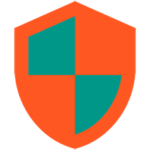

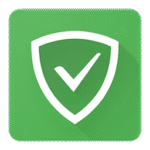
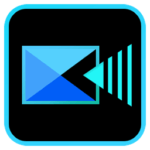


评论前必须登录!
注册